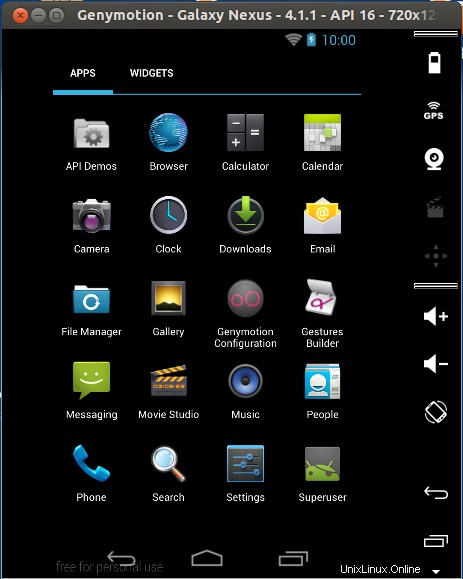Die Installation des Android-Emulators Genymotion ist nicht schwer, aber auch nicht einfach. Bevor Sie diese nützliche Software auf Ihrem Computer installieren, müssen Sie sich für ein Konto auf der Website genymotion.com anmelden, aber lassen Sie mich Ihnen zunächst einige Funktionen der Genymotion-Software vorstellen.
Hinweis:Wenn Sie unser Tutorial zum Genymotion-Testen nicht haben, sollten Sie es sich ansehen, bevor Sie fortfahren.
Für diejenigen, die unseren vorherigen Artikel nicht lesen und direkt zur Installation gehen möchten, ist Genymotion eine Multiplattform-Android-Emulatorsoftware, die entwickelt wurde, um Benutzern und Entwicklern zu helfen, Android-Anwendungen auf ihren Computern auszuführen, ohne dass ein physisches Gerät erforderlich ist. Es gibt eine kostenlose Version der Genymotion-Software für den persönlichen Gebrauch, aber wenn Sie planen, sie in kommerziellen Projekten zu verwenden, sollten Sie sich für die kostenpflichtige Version entscheiden. Alles, was Sie brauchen, ist ein kostenloses Konto, melden Sie sich kostenlos an und laden Sie diesen erstaunlichen Emulator herunter.
Zu den Genymotion-Funktionen gehören:
- Mehr als 10 virtuelle Geräte verfügbar
- Leistungsstarke Sensoren
- Befehlszeilentools
- Unterstützung für das Eclpise-Plugin
- Gleichzeitig testen
- Anzeige:Open GL-Beschleunigung, Multiscreen, Vollbildanzeige
- Perfekte Integration in Ihren Entwicklungsworkflow
Lassen Sie uns also ein kostenloses Konto auf der Genymotion-Website erstellen und die Android-Emulator-Software auf unserem Linux-Rechner installieren. Ich denke, dass der beste Weg, etwas, das mit Technik zu tun hat, zu erklären, darin besteht, dem Leser Screenshots zur Verfügung zu stellen.
1. Gehen Sie zur Anmeldeseite
Füllen Sie es mit Ihren Informationen aus, wie im folgenden Screenshot gezeigt.
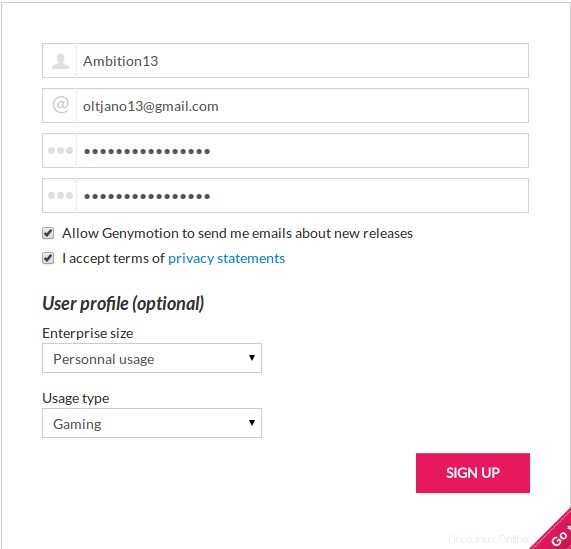
2. Registrierungs-E-Mail
Nach Abschluss der Anmeldung erhalten Sie eine E-Mail, die Ihnen bei der Aktivierung Ihres Kontos auf der Genymotion-Website hilft.
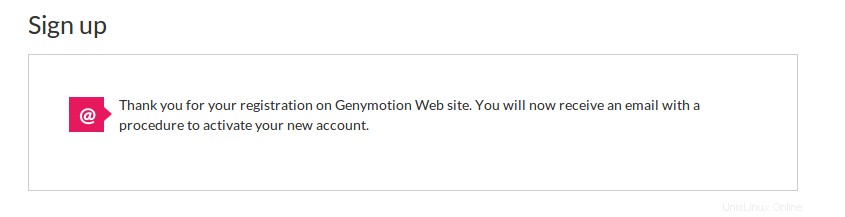
3. Aktivieren Ihr Konto

4. Laden Sie die Genymotion-Software für Ihre Plattform herunter
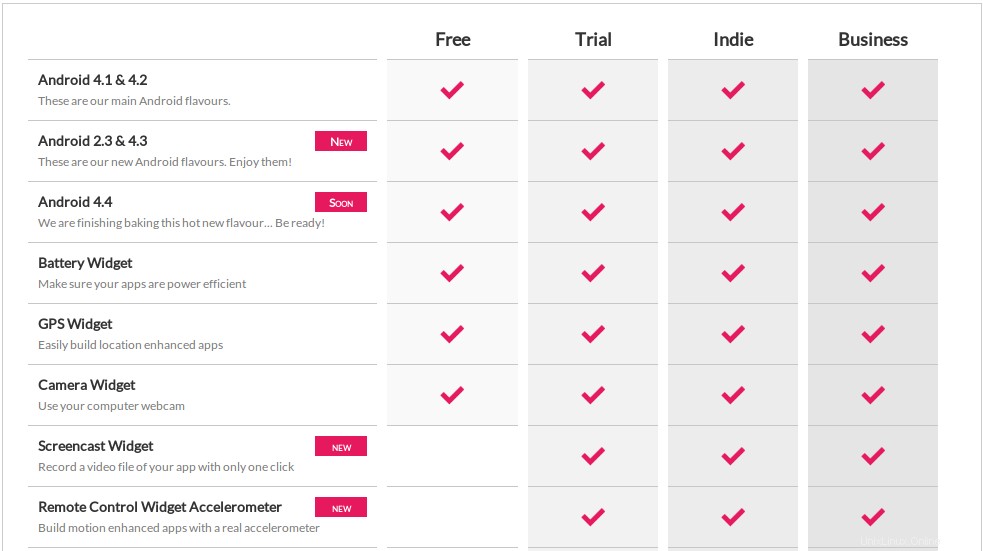
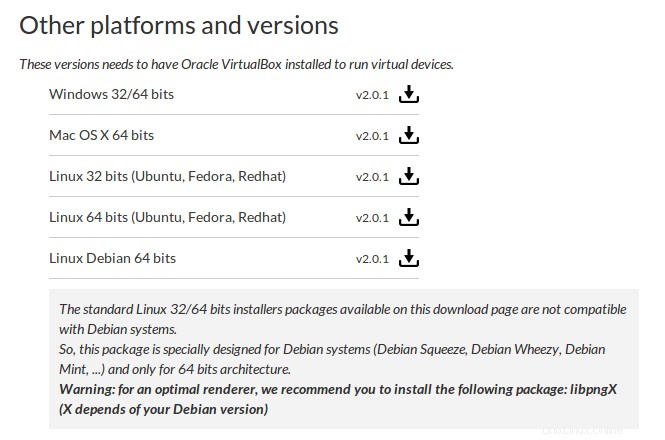
5. Speichern Sie Genymotion an Ihrem bevorzugten Ort
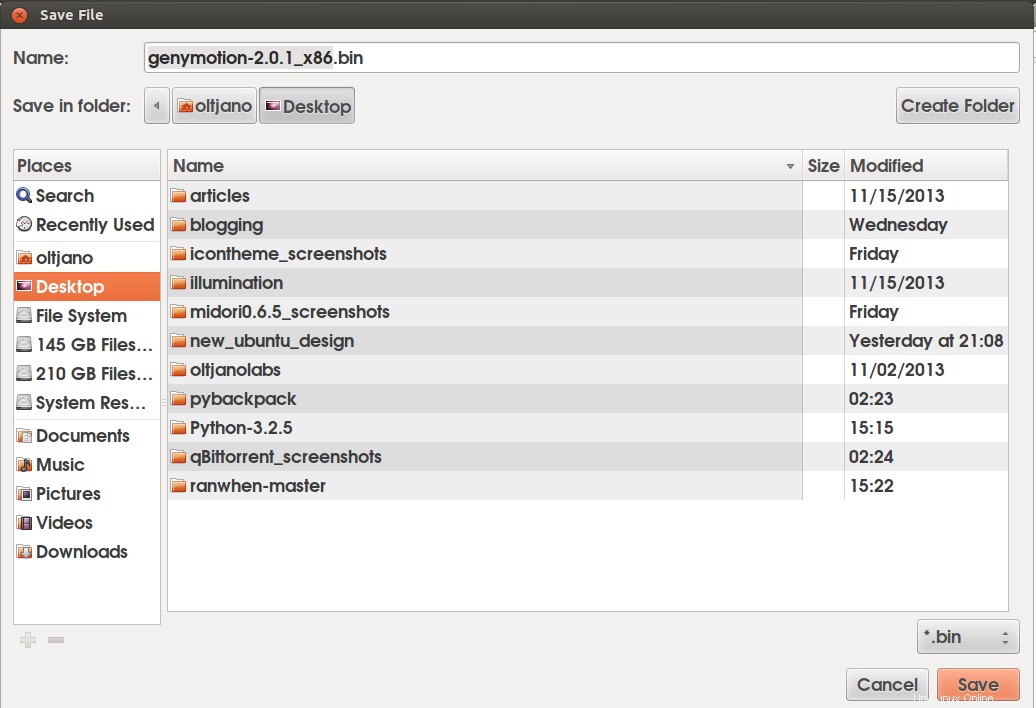
6. Genymotion-Binärdatei herunterladen
Nachdem der Download abgeschlossen ist, öffnen Sie ein neues Terminal (CTRL+ALT+T in Ubuntu) und führen Sie den folgenden Befehl aus, um die Binärdatei von genymotion ausführbar zu machen.
# chmod +x genymotion-2.0.1_x86.bin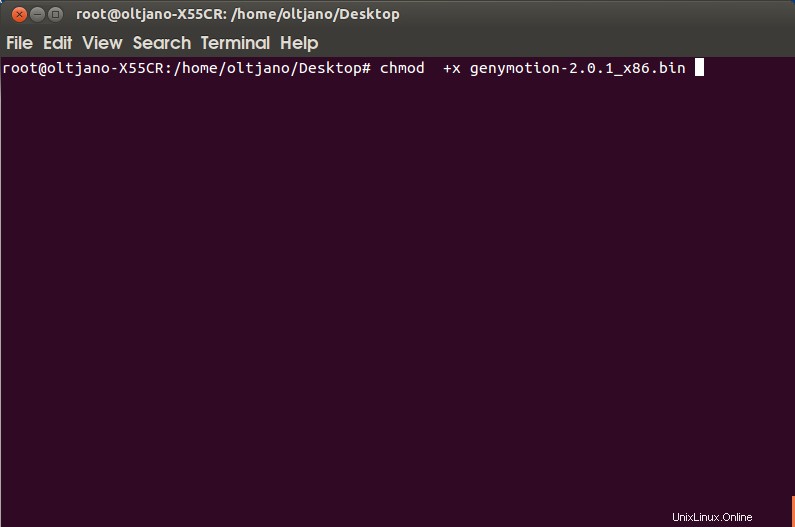

7. Führen Sie die Binärdatei
ausFühren Sie die Binärdatei mit dem folgenden Befehl
aus# ./genymotion-2.0.1_x86.bin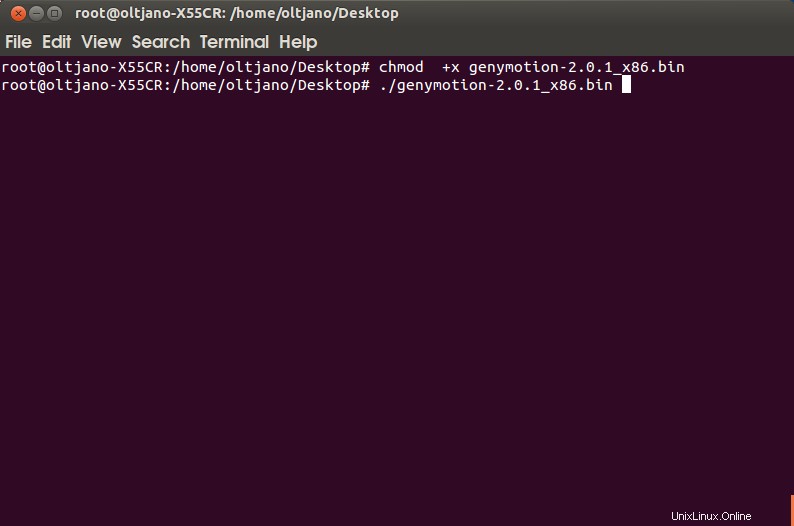
8. Installation
Installieren Sie die Genymotion-Software im angegebenen Verzeichnis
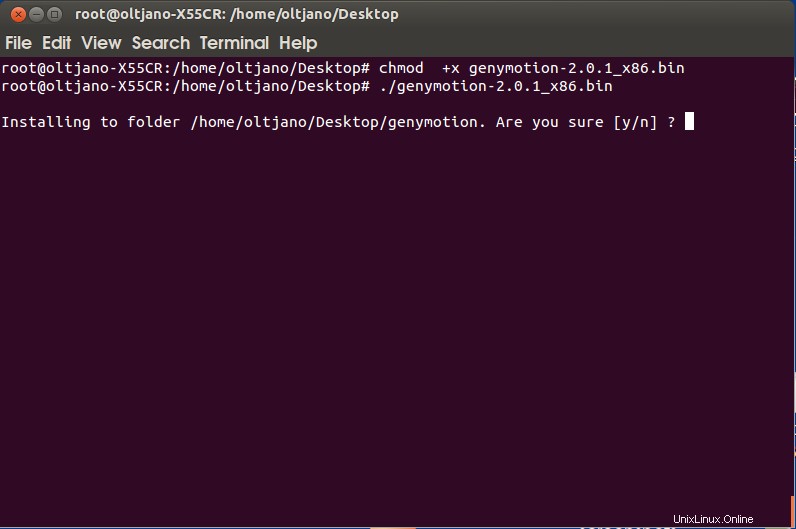
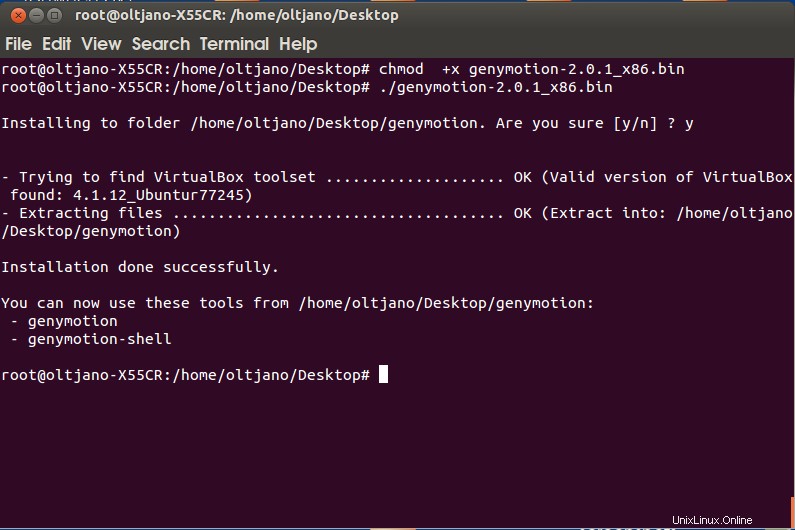
9. Verzeichnis ändern
Verwenden Sie den cd-Befehl, um in das Genymotion-Verzeichnis zu wechseln und das Genymotion-Tool auszuführen
./genymotion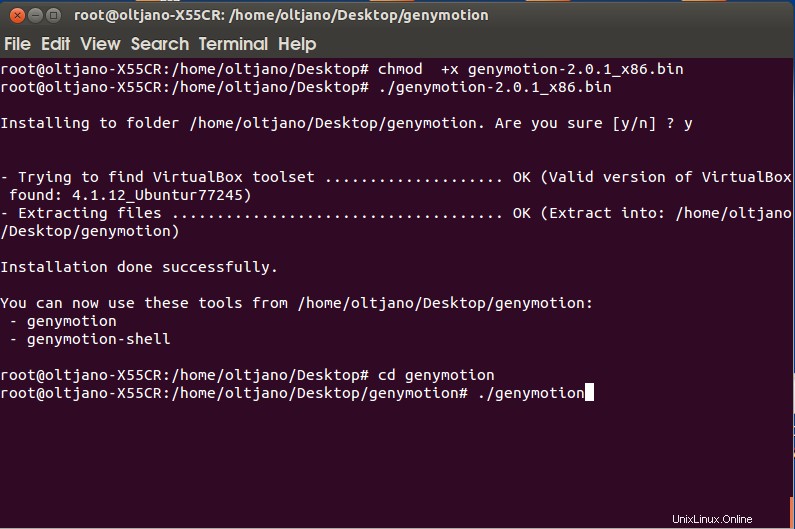
10. Öffnen Sie den Player
Der Genymotion-Player wird angezeigt, nachdem Sie die Software ausgeführt haben

11. Erstellen ein neues virtuelles Gerät
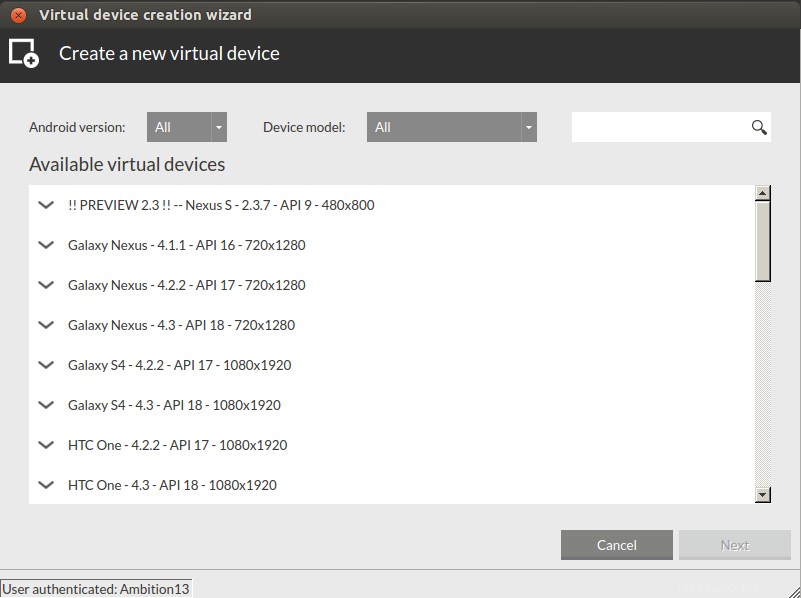
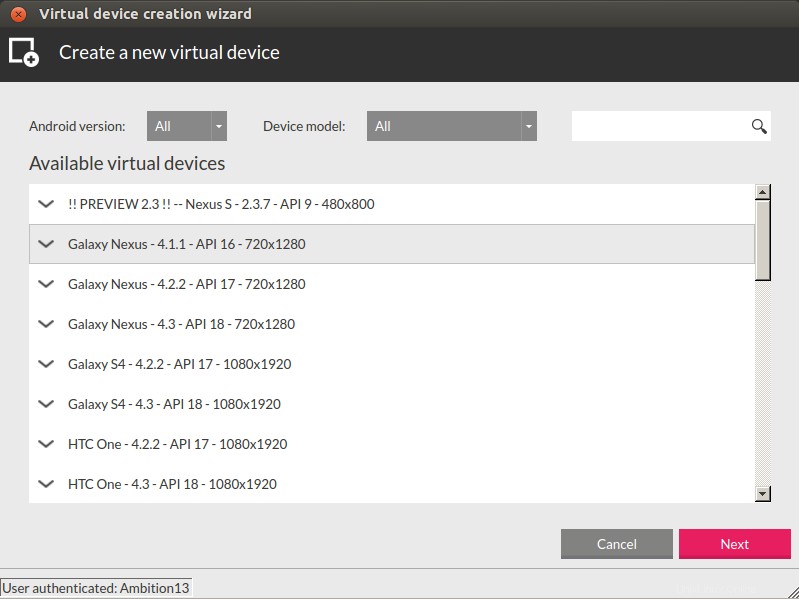
12. Bereitstellung virtueller Geräte

13. Laden Sie Dateien herunter und stellen Sie das virtuelle Genymotion-Gerät bereit

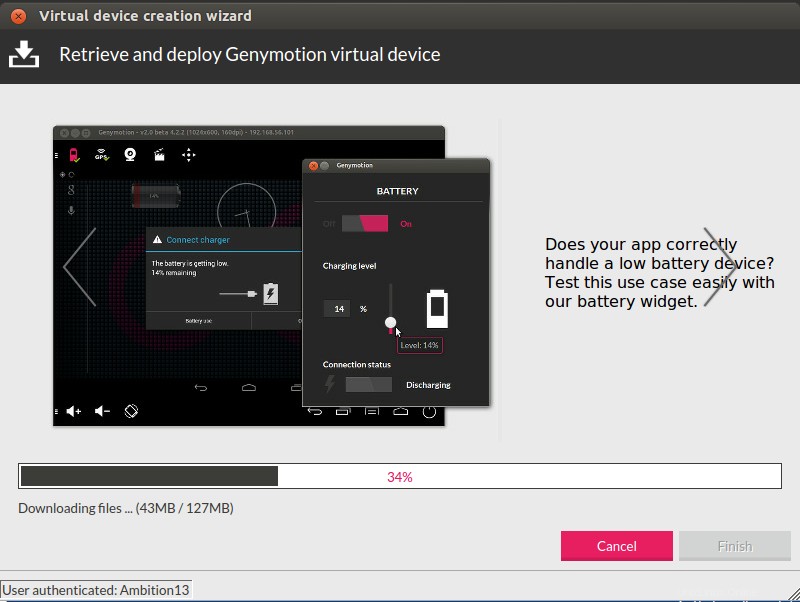
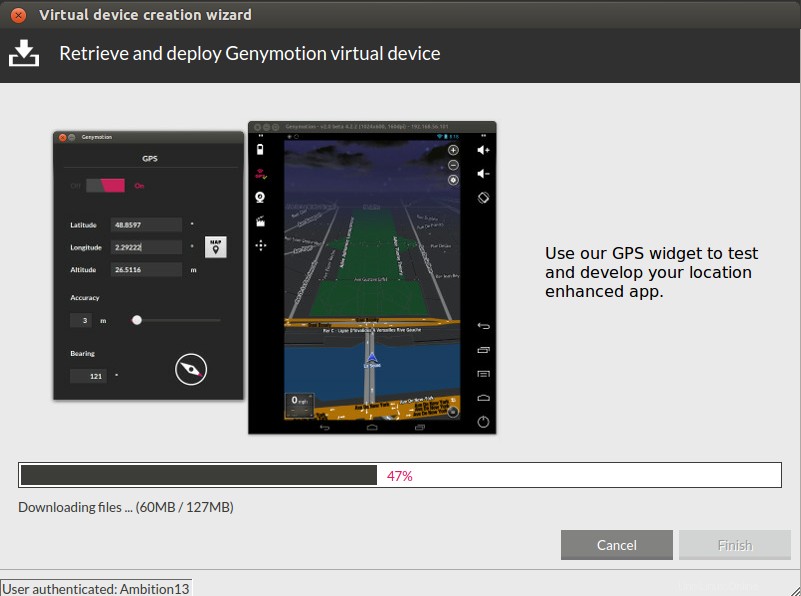
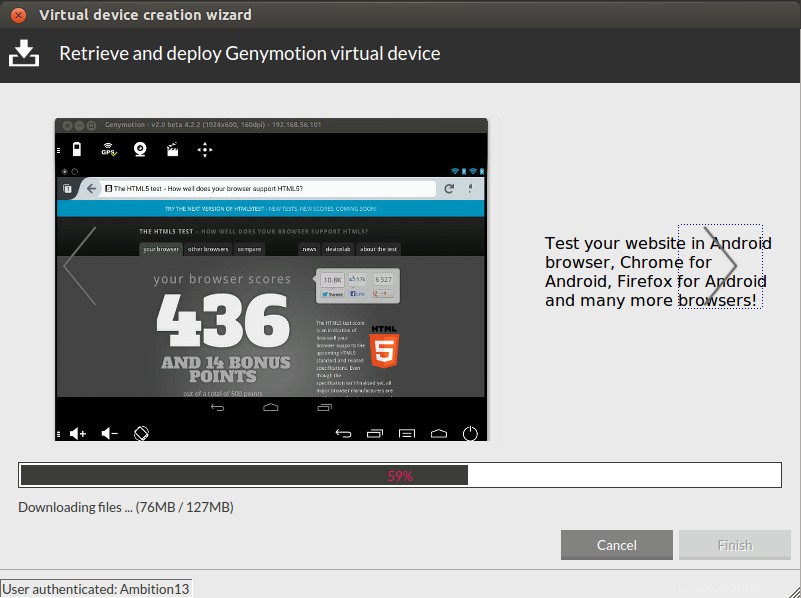
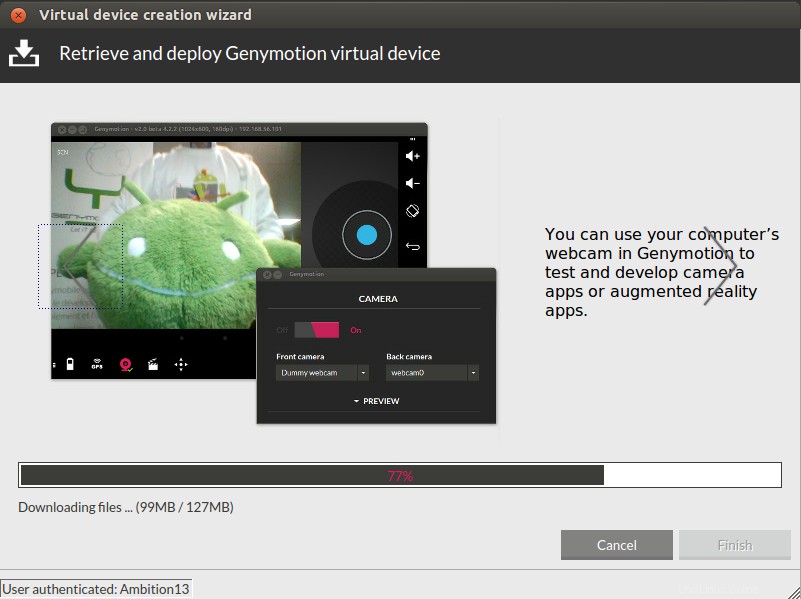
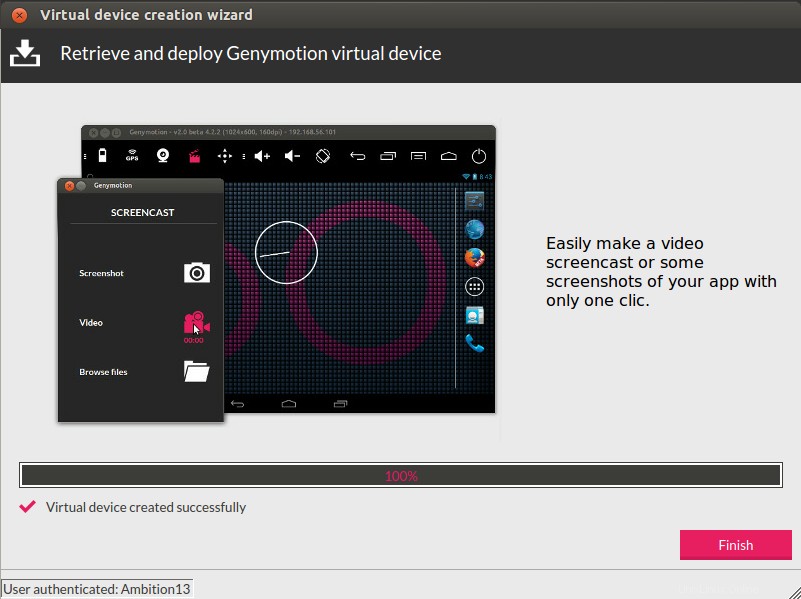
14. Ihre virtuellen Geräte
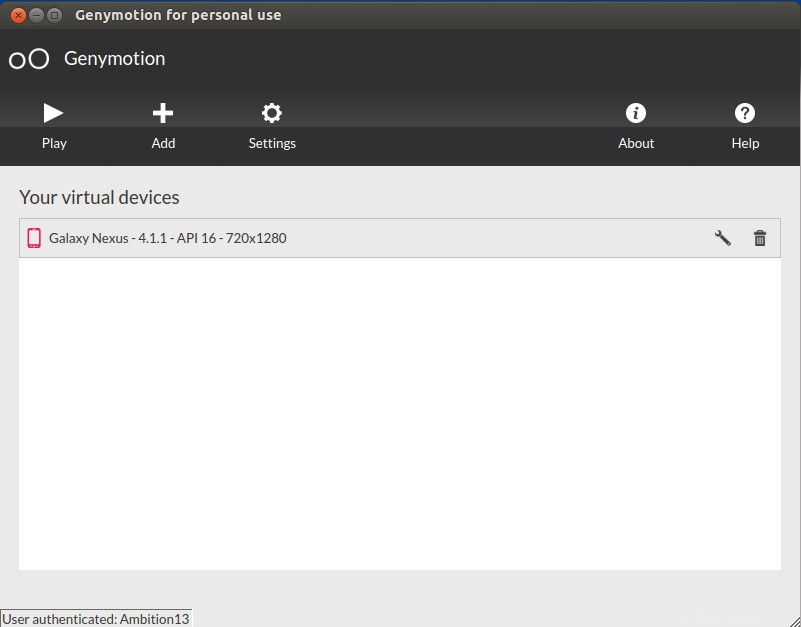
Auswählen das Android-Gerät, das Sie spielen möchten, und klicken Sie auf die Schaltfläche „Play“. Der Genymotion-Player wird Sie nach einer ADB-Verbindung fragen, diese aber im Moment ignorieren.

Sie haben jetzt ein Android-Gerät, viel Spaß damit!